Kā nomainīt DNS uz Fire TV Stick
Straumēšanas Ierīces / / August 05, 2021
Amazon Fire TV Stick iezīmējās ar intensīvu konkurenci straumēšanas pasaulē. Meklējot kopā ar citiem nozares milžiem, Amazon Fire TV Stick ir savas priekšrocības. Tomēr, tā kā tas viss ir atkarīgs no interneta, kuru jūs sniedzat no jūsu gala, protams, būs ierobežojumi. Šodien mēs izskatīsim vienu no šiem ierobežojumiem, ar kuriem jūs sastopaties straumējot ar Amazon Fire TV Stick.
Domēna vārdu sistēma jeb DNS ir veids, kā jūsu dators virzās uz interneta adresēm. Tāpēc DNS tulko jūsu datora interneta adresi lasīšanai. Tomēr jūsu noklusējuma DNS adrese būtībā nav ātrākā. Tas nozīmē, ka lielākajai daļai cilvēku straumējot ar Amazon Fire Stick, dažreiz nākas saskarties ar ātruma problēmām. Lai to novērstu, mēs varam mainīt DNS vai nu uz publisku DNS, vai arī uz komerciālu DNS. Tātad, daudz nenovirzot, mēs redzēsim, kā nomainīt Fire TV Stick DNS.
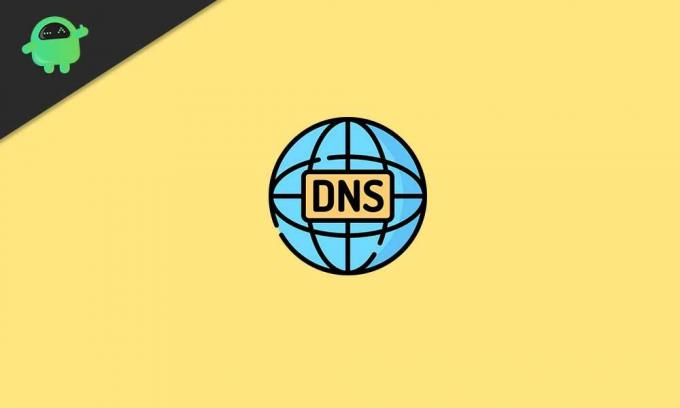
Darbības, lai nomainītu DNS Fire TV Stick
- Atveriet sava Amazon Fire TV mājas sadaļu
- Atveriet iestatījumu izvēlni
- Atveriet “My Fire TV” un atveriet to
- Noklikšķiniet uz “Par”
- Ritiniet uz leju līdz vienumam “Tīkls”. Ja ir iezīmēta opcija “Tīkls”, ekrāna labajā pusē būs redzamas dažas adreses un citas lietas.
- Pierakstiet visu, ko jūs tur redzat.
- Atgriezieties iestatījumu izvēlnē
- Atveriet sadaļu “Tīkls”. Šeit jūs redzēsiet bezvadu tīklu, ar kuru ir savienota jūsu Amazon Fire TV ierīce
- Ritiniet uz leju un noklikšķiniet uz “Pievienoties citam tīklam”.
- Ierakstiet agrāk pierakstīto SSID un noklikšķiniet uz Tālāk
- Pēc tam viņi lūgs jums izvēlēties drošības veidu.
- Izvēlieties opciju “WPA / WPA2 PSK”, ja jūsu Wi-Fi tīkls ir aizsargāts ar paroli
- Izvēlieties “Nav drošības”, ja jūsu Wi-Fi tīklā nav paroles.
- Ievadiet sava Wi-Fi tīkla paroli un noklikšķiniet uz Tālāk
- Nākamais uznirstošais displejs sniegs jums trīs iespējas:
- Iepriekšējais
- Papildu
- Izveidojiet savienojumu
- Pirms izveidojam savienojumu ar savu tīklu, noklikšķiniet uz opcijas “Papildu”. Visbeidzot, šādi mainīsim DNS
- Ievadiet iepriekš pierakstīto IP adresi un noklikšķiniet uz Tālāk
- Ievadiet vārteju, kuru pierakstījāt agrāk, un noklikšķiniet uz nākamā
- Pēc tam viņi lūgs ievadīt tīkla prefiksa garumu. Ievadiet “24”, jo tas ir standarta prefiksa garums lielākajai daļai un nākamie klikšķi
- Tagad viņi lūgs ievadīt DNS 1 adresi. Šī ir galvenā DNS adrese. Šeit jūs vai nu ievadīsit komerciāla servera vai publiska servera DNS adresi. Ievadiet to uz leju un noklikšķiniet uz nākamā.
- Ja izmantojat komerciālu serveri, viņu adrese tiks parādīta viņu vietnē pēc pieteikšanās.
- Publisko serveru DNS adreses ir brīvi izmantojamas. 8.8.8.8. Vai 8.8.4.4. Piemērs.
- Pēc tam viņi lūgs ievadīt DNS 2 adresi. Šī ir sekundārā DNS adrese. Šeit arī ievadiet citu sava komerciālā servera vai publiskā servera DNS adresi.
- Pēc adrešu ievadīšanas uz leju noklikšķiniet uz Tālāk.
- Nākamajā uznirstošajā displejā noklikšķiniet uz opcijas “Savienot”.
- Atgriezieties sākuma sadaļā un restartējiet savu Amazon Fire Stick ierīci.
Ir ierasts, ka noklusējuma DNS, ko nodrošina jūsu interneta pakalpojumu sniedzējs, dažreiz var sajaukt. Tas jūs satrauc, kad sāk straumēt iecienīto saturu. Un laika gaitā buferizācija var kļūt intensīva. Tātad, manuāli manipulējot ar DNS adresi, tiks izveidots savienojums ar serveri ar zemu ping līmeni, tādējādi novēršot buferizācijas problēmas. Turpretī iepriekš minētās rokasgrāmatas ievērošana palīdzēs veiksmīgi mainīt DNS adresi bez grūtībām, sniedzot jums vēl vienu straumēšanas pieredzi!
Es esmu Aman, rakstot vairāk nekā 3 gadus ar daudzveidīgu tēmu kopu. Esmu pagodināts, ka man ir iespēja piedalīties vietnē getdroidtips.com, un esmu pateicīgs, ka varēju dot savu ieguldījumu tik brīnišķīgā kopienā. Esmu dzimis Indijā, es ceļoju un strādāju attālināti.



